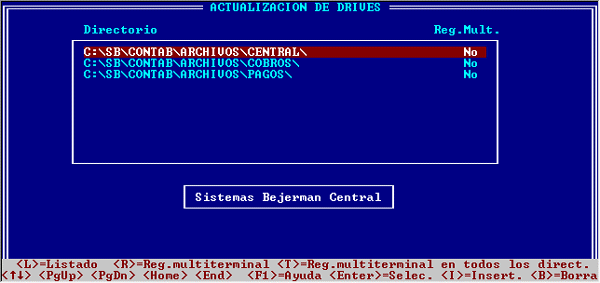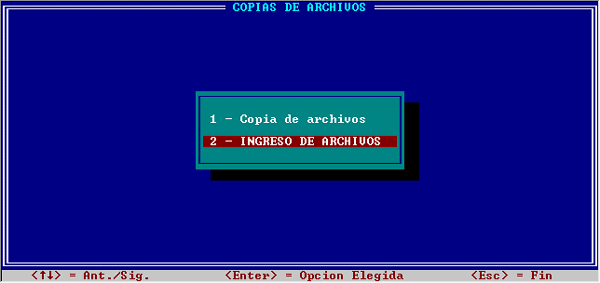|
Contabilidad General
Cómo
consolidar movimientos registrados en diferentes directorios, en
un único drive de trabajo
Mediante la ejecución
de este proceso es posible centralizar la información ingresada
en diferentes directorios a fin de consolidar en un nuevo y único
directorio la totalidad de información.
Consideraciones
iniciales
Se recomienda, en primer
término, establecer la frecuencia con la cual se ha de realizar
el pasaje de la información, según las necesidades de la Empresa,
por ejemplo: diaria, semanal, mensual, etc.
Asimismo sugerimos
que, una persona o Sector de la Empresa, sea el responsable de ejecutar
el proceso de consolidación de la información.
Inicio de las operaciones
Crear, mediante el
punto Actualización del Drive de Archivos, un directorio
por cada punto de registración de asientos. Por ejemplo Sector de
Personal, Tesorería, etc.
Crear un directorio,
donde se centralizará toda la información registrada. El mismo será
el directorio receptor de todos los archivos de asientos parciales
los cuales se generan por cada uno de los directorios correspondientes
a cada Sector de la Empresa. En nuestro ejemplo al directorio sobre
el cual se centraliza la información lo llamaremos
C:\SB\CONTAB\ARCHIVOS\CENTRAL.
A continuación presentamos
la pantalla de selección según nuestro ejemplo:
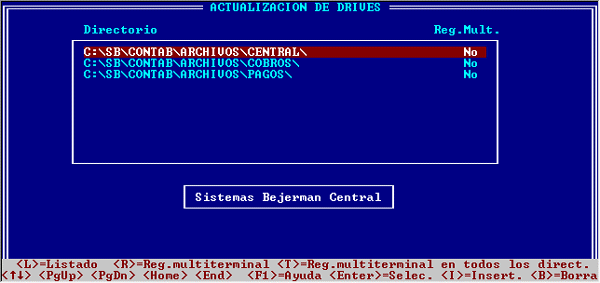
- Todos los directorios
de datos deben compartir las siguientes tablas:
Si los directorios
que representan cada sector no existían al momento de implementar
este instructivo, entonces por cada directorio a crear se debe
ingresar al punto Actualización de Datos Fijos y
definir que no se utilizan índices/monedas/unidades propias.
Utiliza
índices/monedas/unidades propios: NO

Continuar luego con
el punto siguiente. De igual manera para el caso en que tales
directorios ya se encontraban creados y en el dato Utiliza
índices/monedas/unidades propios se indicó NO.
En caso que tales
directorios ya existían y se indicó SI en este dato
Utiliza índices/monedas/unidades propios, las tablas de
índices, monedas y unidades se deberán actualizar en el directorio
definido para almacenar la información consolidada (para nuestro
ejemplo C:\SB\CONTAB\ARCHIVOS\CENTRAL) y luego transferirse
al resto de los directorios mediante la opción Copia de
Archivos, tal como se indica en el punto siguiente.
- Ingresar al punto
Actualización de Drives de Datos y seleccionar el
directorio definido para almacenar la información consolidada
(según el ejemplo C:\SB\CONTAB\ARCHIVOS\CENTRAL). Actualizar
en él los archivos que se detallan a continuación:
- Una vez ingresada
la información al directorio de consolidación (para el ejemplo
C:\SB\CONTAB\ARCHIVOS\CENTRAL), la misma de ser
copiada a los directorios definidos como puntos de registración
mediante la opción Copia de Archivos del Menú General
del Sistema.

Aparece en pantalla
un Menú de Selección donde se debe indicar a qué directorios de
datos se deberán copiar los archivos. Marcar todos los directorios
que nos representen puntos de registración, con el propósito de
contar con idéntica información en cada uno de ellos.

Luego se presenta
una pantalla con el nombre de todos los archivos del Sistema,
debiendo seleccionar los siguientes:
 Importante: Importante:
Para evitar
inconvenientes respecto a la integridad de la información, es conveniente
que los archivos que se mencionan a continuación, sólo se actualicen
y/o modifiquen únicamente en el directorio definido para recepcionar
la totalidad de los asientos (según ejemplo C:\SBCONTAB\ARCHIVOS\CENTRAL).
Sólo en el caso en
que en el punto Actualización de Datos Fijos de cada
directorio que representa un punto de registración se haya indicado
SI en el dato Utiliza índices/monedas/unidades propios,
se debe repetir la copia de archivos a cada directorio finalizada
la actualización y/o modificación del directorio consolidado (según
el ejemplo C:\SB\CONTAB\ARCHIVOS\CENTRAL).
Seguir para ello los
pasos detallados anteriormente.
Registración
Cada Sector o punto
de registración de la Empresa, deberá ingresar su lote de asientos,
seleccionando previamente el directorio de archivos que le corresponde
a cada uno de ellos. Ingresar para ello al punto Actualización
del Drive de Archivos.
Realizar luego la registración
de movimientos mediante el punto Actualización de Asientos
correspondiente al Menú General.
Proceso de Recepción
de Asientos
Cumplida la registración
de asientos en cada uno de los directorios que nos representa cada
punto de registración, se debe proceder a consolidar los asientos
sobre el directorio que almacenará la totalidad de los mismos (según
ejemplo C:\SB\CONTAB\ARCHIVOS\CENTRAL).
- Antes de realizar
el proceso de consolidación, se debe realizar una copia de seguridad
de los archivos tanto de los directorios correspondientes a cada
punto de registración, como así también del directorio consolidado
en caso de existir información anterior.
- Ingresar luego a
la opción Actualización del Drive de Archivos del
Menú General y posicionarse en el directorio definido como lugar
de consolidación. Para nuestro ejemplo C:\SB\CONTAB\ARCHIVOS\CENTRAL.
Para realizar la recepción
de asientos de cada punto de registración, seguir los siguientes
pasos:
- Identificar cuál
es el último número de asiento ingresado, en el directorio de
consolidación de los datos (C:\SB\CONTAB\ARCHIVOS\CENTRAL)
Tener en cuenta que
en el proceso de recepción, los asientos son renumerados, es decir
que pierden su número de asiento original, pero sí mantienen el
orden en el que fueron ingresados, por lo tanto es conveniente
tomar debida nota del número de asiento a partir del cual se incoporarán
al archivo de asientos consolidados.
- Seleccionar la opción
Copia de Archivos correspondiente al Menú General
del Sistema.
Seleccionar luego
el punto Ingreso de Archivos.
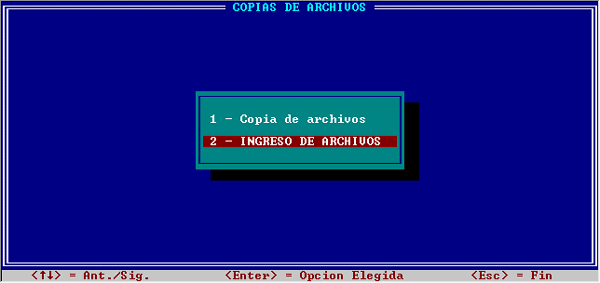
- En pantalla se muestra
el drive de destino, según el ejemplo C:\CONTAB\CENTRAL.
Luego se solicita
el drive de origen.
Seleccionar
de la lista de directorios existentes, uno de los puntos de registración
que generó el ingreso de los asientos a recepcionar.

- Se solicita tanto
el rango de asientos como así tambien el rango de fechas de los
movimientos a transferir. Ingresando <ENTER> en cada
dato se transfiere todo el lote de asientos.
- El proceso verificará
el estado de la información, y luego de solicitar su confirmación
se procede a incorporar los asientos al directorio de archivos
consolidado.
Finalizado el proceso
de consolidación, seguir los siguientes pasos:
- Emitir un listado
de asientos, mediante el punto Emisión de Listados
del Menú General del Sistema.
- A fin de asegurar
que los asientos se transfieran al directorio de archivos consolidados
una sola vez, es conveniente depurar el archivo de asientos de
cada punto de registración. Seguir para ello los siguientes pasos:
- Seleccionar para
ello el punto Actualización de Drives de Archivos y
posicionarse en el directorio de cada punto de registración.
Ingresar luego a la opción Borrado de Archivos
del punto Procesos Varios del Menú General del
Sistema.

Para nuestro ejemplo,
esta operatoria deberá realizarse en los siguientes directorios
de trabajo:
C:\SB\CONTAB\ARCHIVOS\COBROS
C:\SB\CONTAB\ARCHIVOS\PAGOS
Seleccionar el punto
Asientos. Mediante esta opción se elimina el lote
de asientos ingresados, los que ya han sido importados al directorio
de consolidación. Digitar <ENTER> para confirmar
el proceso y comenzar con la operatoria.

|